Capture One Pro 20 apporte de nombreuses nouveautés, et l'une des améliorations les plus significatives est le filtre de réduction du bruit révisé. Avec ce filtre, tu peux réduire efficacement le bruit d'image dans tes photos sans perdre les détails qui caractérisent tes images. Dans ce guide, tu vas apprendre à utiliser ce nouveau filtre de manière optimale pour garder tes images claires et détaillées même en faible lumière.
Principales conclusions
- Le filtre de réduction du bruit dans Capture One Pro 20 ne détecte pas seulement le bruit de luminance et de couleur, mais s'oriente également vers des motifs et des contours.
- À l'aide des curseurs de luminosité et de détails, tu peux réduire efficacement le bruit dans tes images sans nuire à la qualité de l'image.
- La prévisualisation en temps réel te permet de voir les modifications immédiatement, rendant ainsi le processus de retouche plus efficace.
Guide étape par étape pour la réduction du bruit
1. Sélectionner une image
Commence par une image présentant un bruit important, notamment après un ajustement de la luminosité ou du contraste. Dans ce cas, sélectionne une image que tu as préalablement traitée avec le filtre HDR.
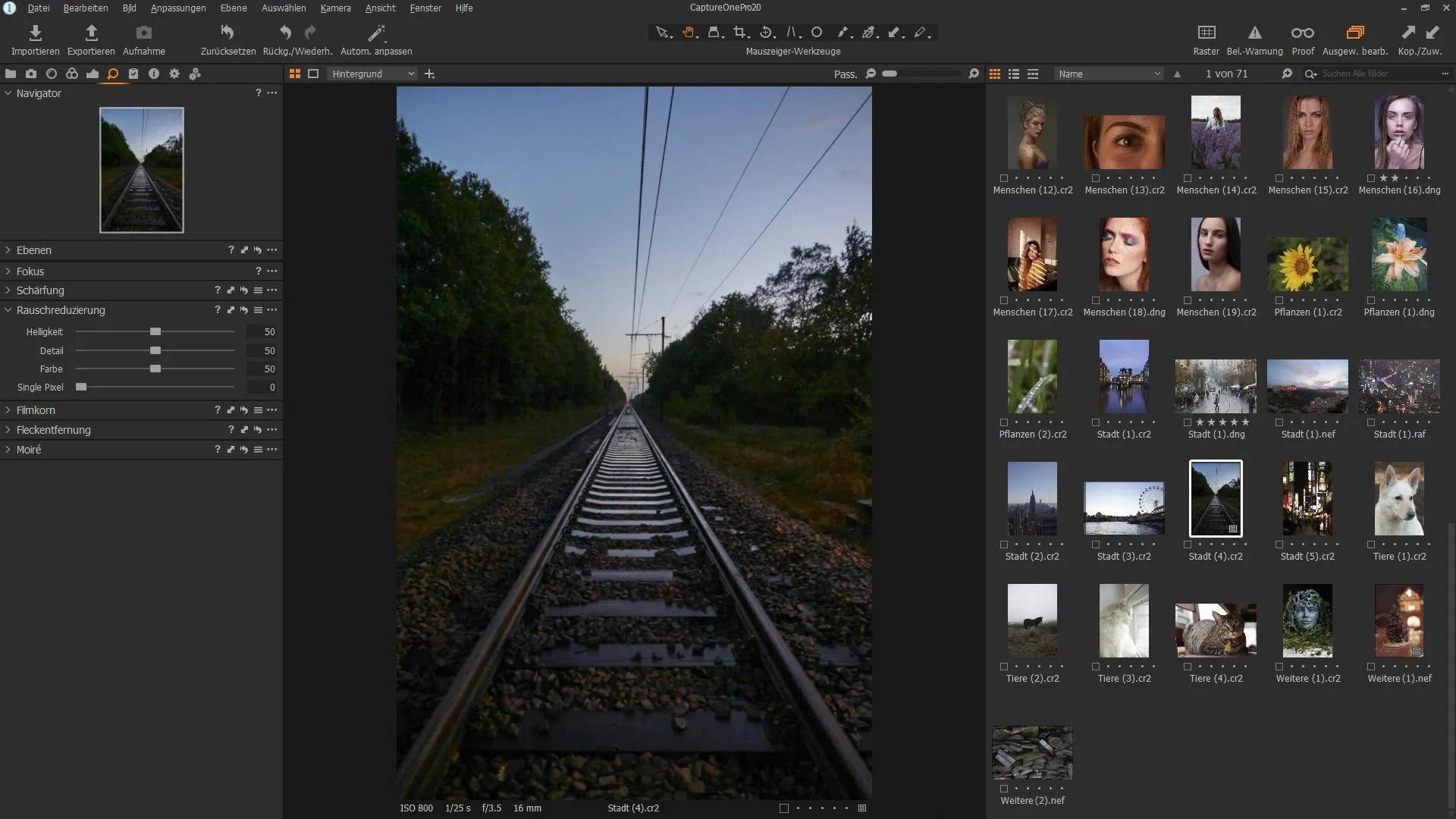
2. Activer la réduction du bruit
Ouvre les paramètres de réduction du bruit dans Capture One Pro 20. Tu y trouveras les nouvelles options de réduction du bruit. Le filtre a été complètement révisé, te permettant de travailler de manière beaucoup plus précise.
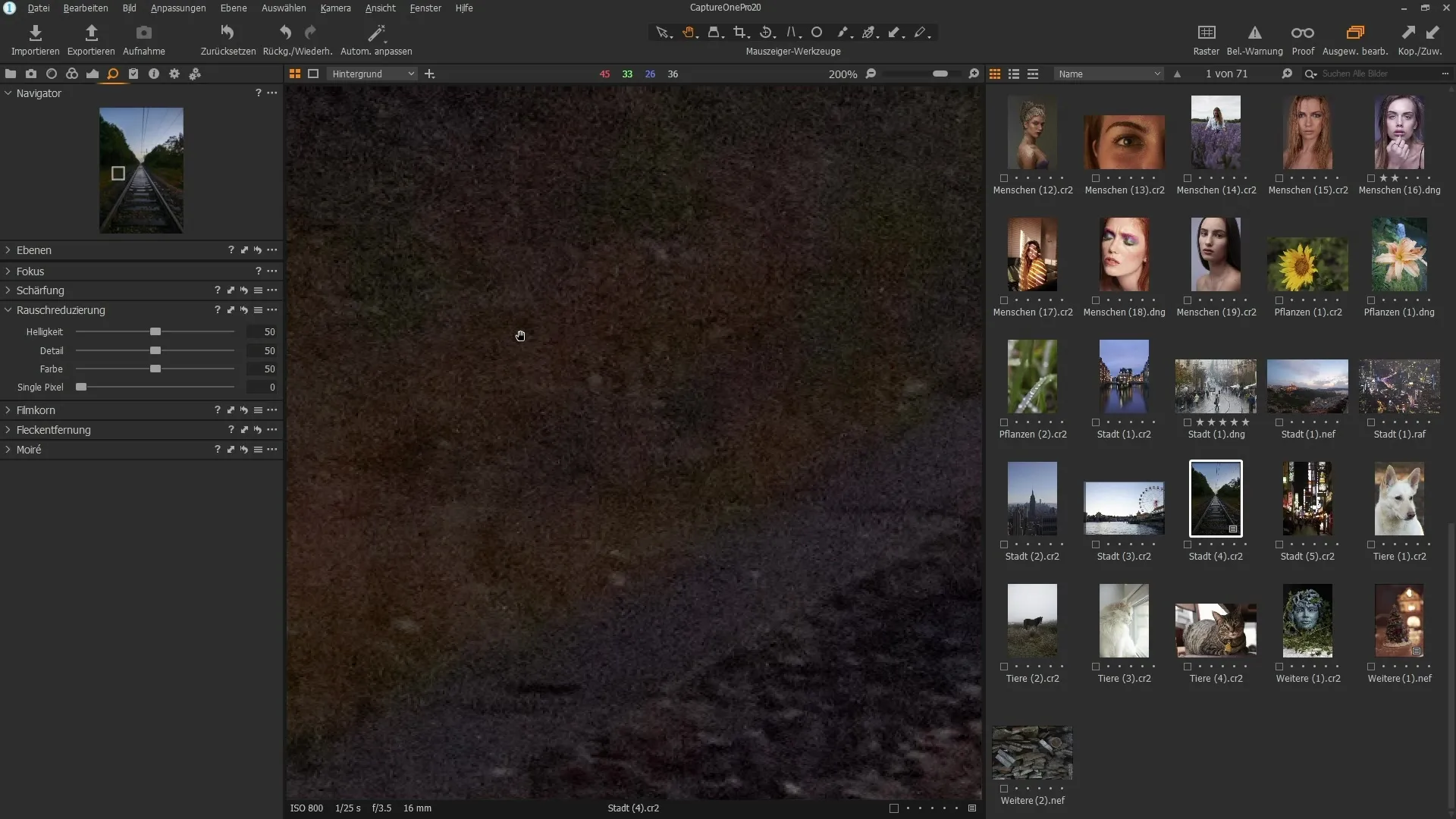
3. Ajuster le curseur de luminosité
Déplace le curseur de luminosité vers la droite pour réduire le bruit de luminance dans ton image. Assure-toi de ne pas le déplacer trop loin, car cela pourrait nuire aux détails de l'image. Effectue cet ajustement en temps réel pour voir immédiatement les résultats.
4. Créer une comparaison
Maintiens la touche Alt enfoncée et clique sur l'icône de flèche pour voir une comparaison avant-après. Cela te permettra d'évaluer les effets de la réduction du bruit et de voir combien de détails ont été préservés.
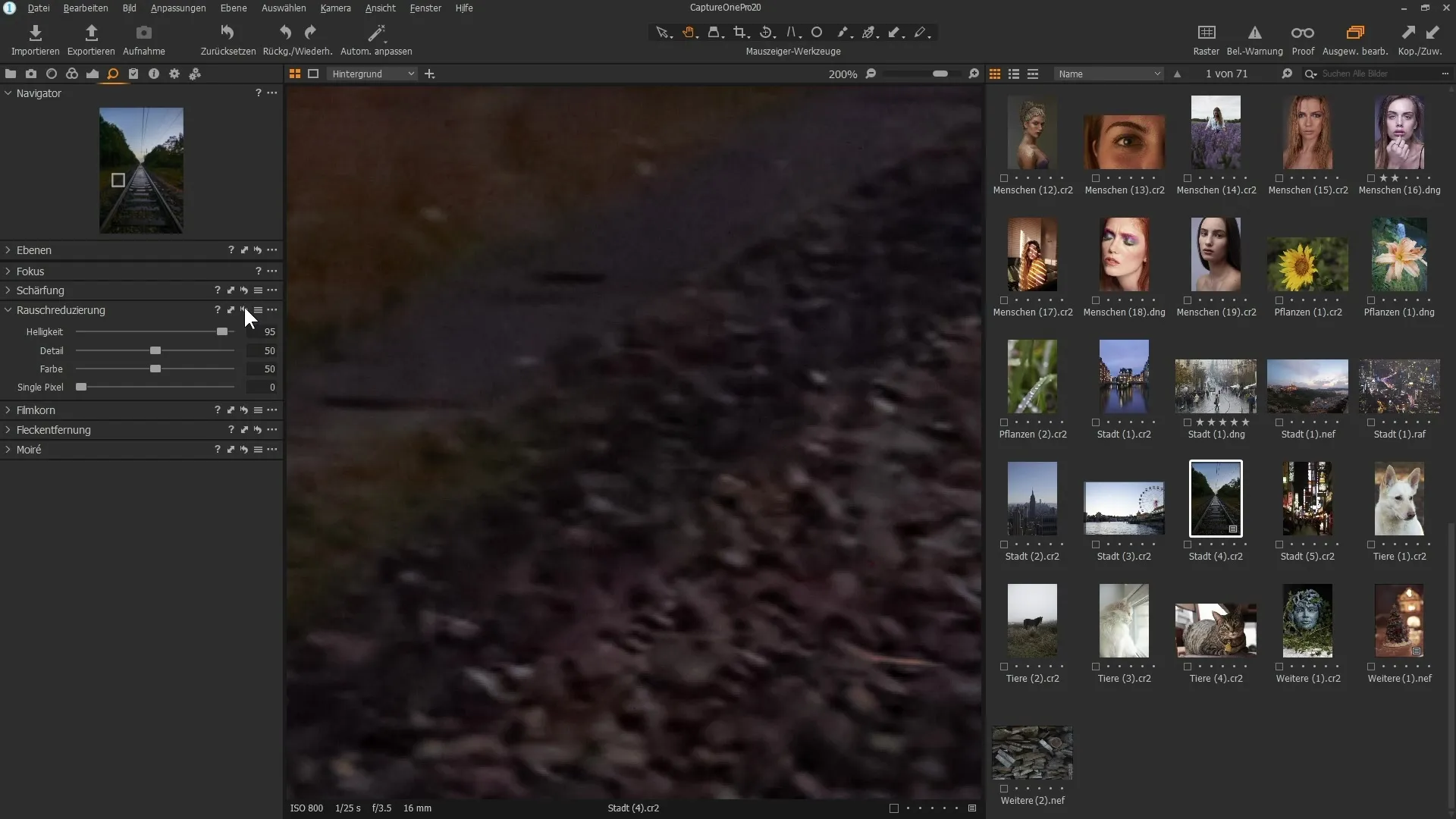
5. Récupérer des détails
Utilise le curseur de détails pour faire ressortir les subtilités de ton image. Fais attention à ne pas ramener le bruit ; un réglage fin est essentiel ici.
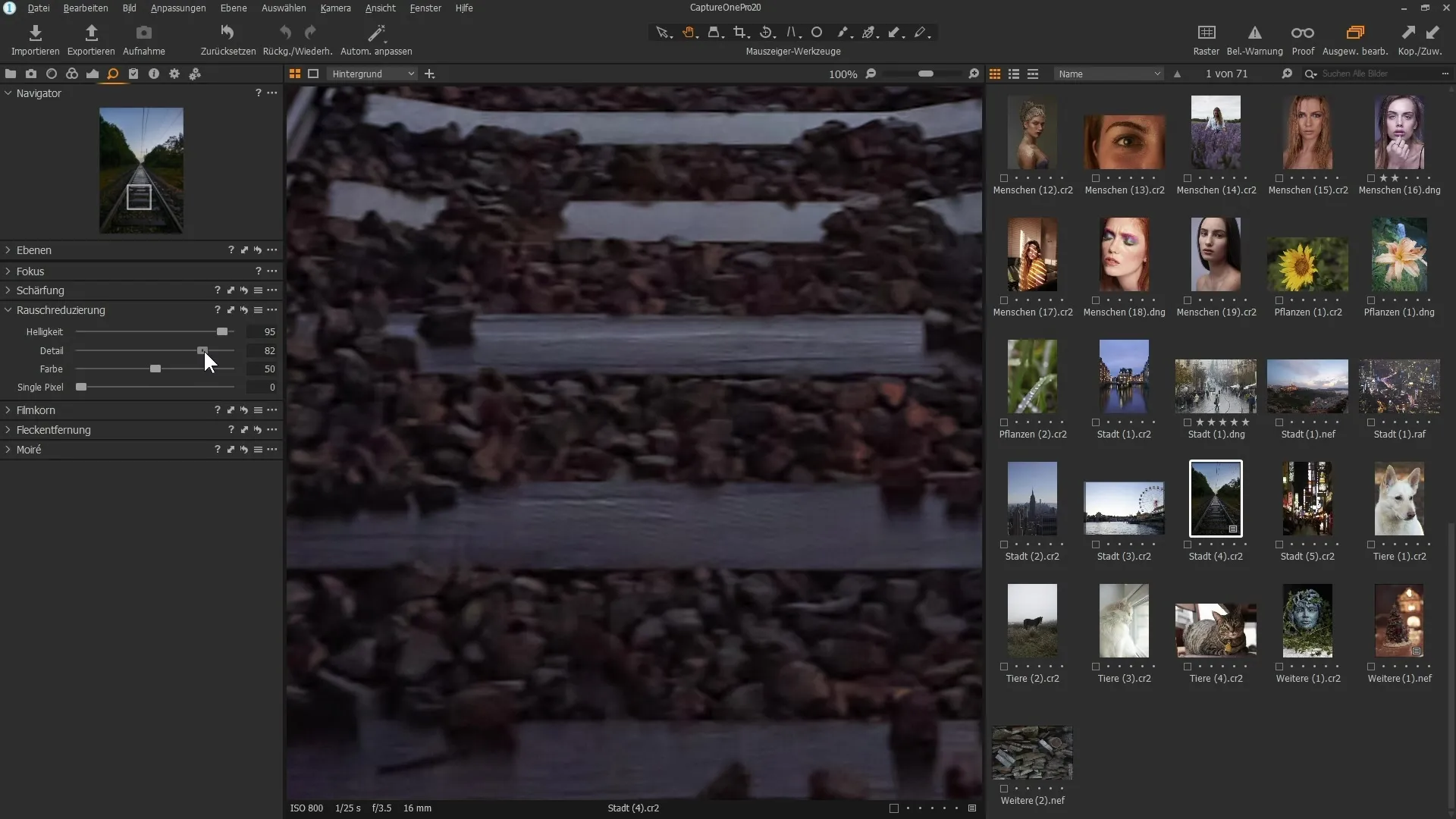
6. Réduire le bruit de couleur
Si ton image présente un bruit de couleur, tu peux légèrement augmenter le curseur pour réduire celui-ci. Fais attention, car un réglage trop fort peut nuire à l'intensité des couleurs de ton image.
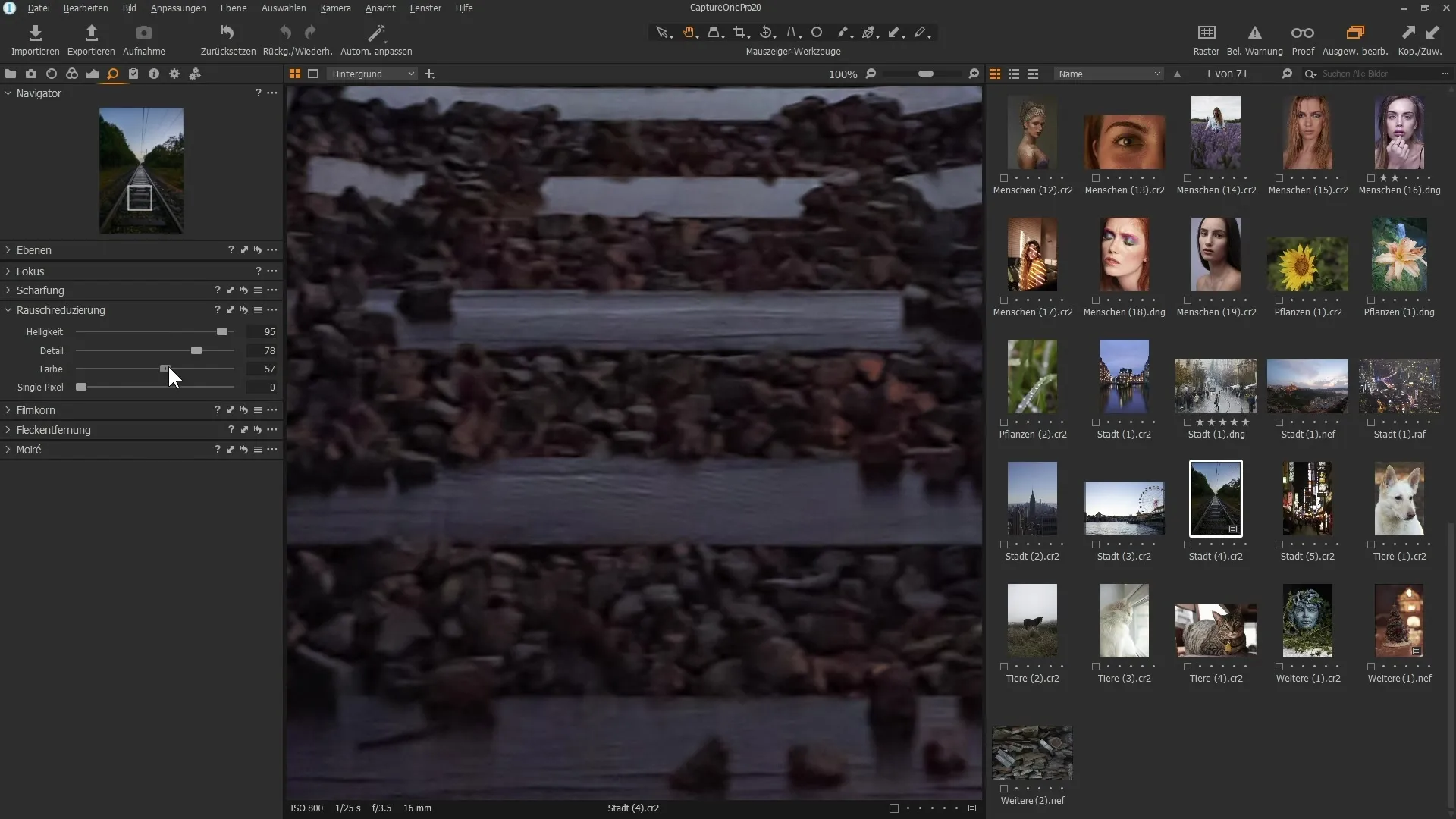
7. Essayer avec d'autres images
Prends ensuite une autre image d'exemple pour tester la réduction du bruit. Applique les mêmes étapes pour découvrir comment le filtre se comporte dans différentes conditions.
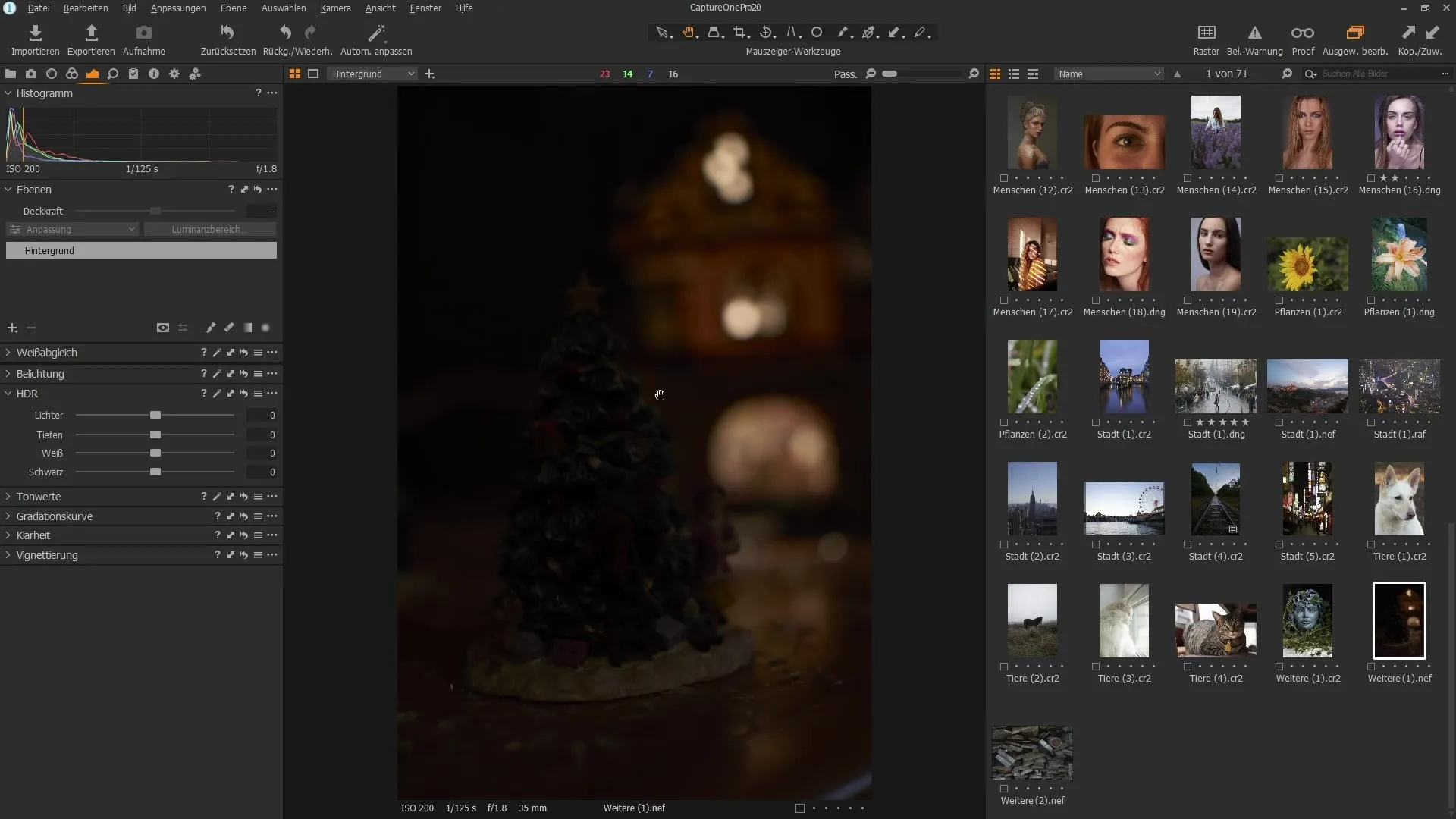
8. Évaluer les résultats
Compare avant et après l'application de la réduction du bruit pour détecter la différence. Des caractéristiques telles que les textures et les motifs doivent rester claires et détaillées, tandis que le bruit est réduit de manière significative.
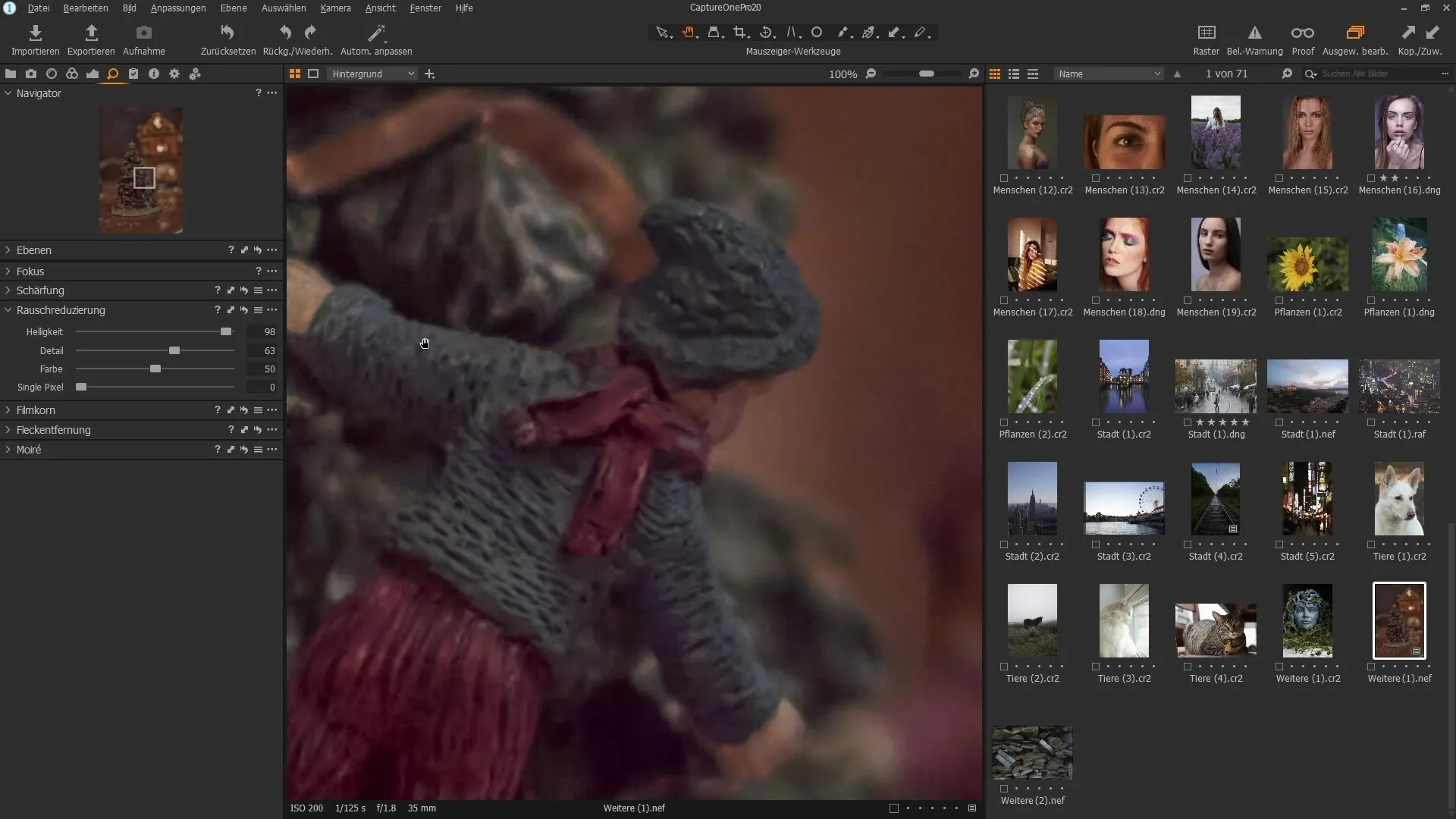
9. Essayer par soi-même
Pour avoir une meilleure idée des améliorations, télécharge la version d'essai de Capture One Pro 20. Expérimente avec les nouvelles fonctionnalités et découvre comment la réduction du bruit améliore ton flux de travail.
Résumé – Réduction du bruit dans Capture One Pro 20 – Comment améliorer tes images
La réduction du bruit dans Capture One Pro 20 est un outil puissant qui peut t'aider à améliorer tes photos dans n'importe quelle situation. En ajustant la luminosité et les détails, tu peux réduire précisément le bruit d'image tout en préservant la qualité de l'image. Essaie les nouvelles fonctionnalités par toi-même et profite des avantages de ces raffinements.
Questions fréquemment posées
Comment fonctionne le nouveau filtre de réduction du bruit dans Capture One Pro 20 ?Le filtre s'oriente vers des motifs et des contours dans l'image et réduit plus efficacement le bruit de luminance et de couleur.
Puis-je voir la réduction du bruit en temps réel ?Oui, tous les ajustements peuvent être effectués en temps réel, te permettant de voir immédiatement les effets de tes modifications.
Des conseils pour utiliser au mieux la réduction du bruit ?Commence par un ajustement modéré du curseur de luminosité et veille à maximiser la qualité de l'image avec le curseur de détails.

